水星无线网卡驱动,小编教你水星无线网卡驱动怎么安装
- 分类:Win7 教程 回答于: 2017年12月30日 16:02:06
现在,人们是对无线网络是越来越依赖了,一般,笔记本都有内置的无线网卡,只要知道无线网的密码即可实现上网功能,而对于台式机来讲就没那么方便了,它还需要买一个无线网卡,还有安装驱动来实现,但是似乎很多的用户都不知道该怎么去安装无线网卡驱动,为此,小编就给大家演示安装水星无线网卡驱动。
什么是无线网卡?无线网卡是终端无线网络的设备,是不通过有线连接,采用无线信号进行数据传输的终端。所谓的无线网卡都需要靠无线网卡驱动去实现它的功能,相信大家都听说过水星无线网卡吧,下面,小编就来跟大家说说水星无线网卡驱动的相关情况。
水星无线网卡驱动
将驱动光盘放入电脑光驱,光驱读盘后点击其中的‘autorun.exe’,
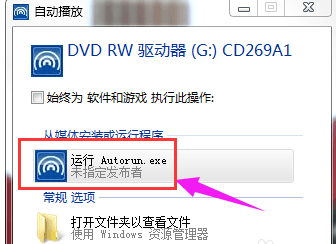
无线网卡图-1
没有光盘的用户可以去网上下载
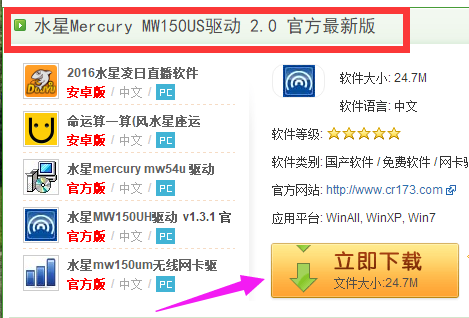
无线网卡驱动图-2
出现界面后,点击“自动安装”。
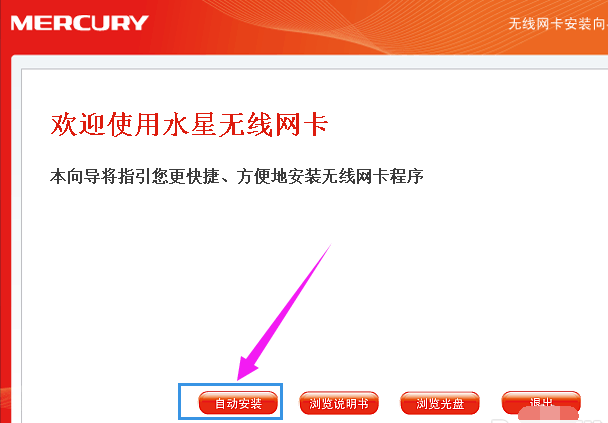
无线网卡驱动图-3
依照指示点击“下一步”
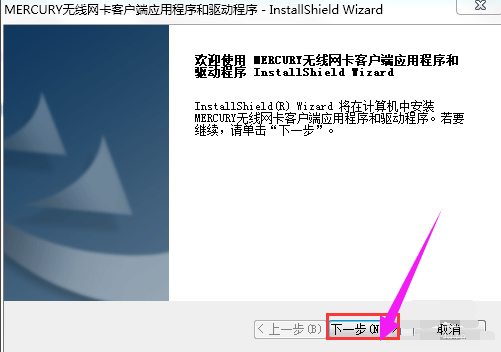
无线网卡图-4
一般选择默认选项直接点击“下一步”
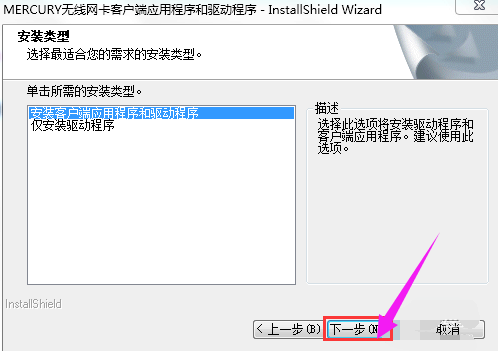
水星图-5
出现安装路径的选择,这一步自己选择是否更改即可,之后点击“下一步”
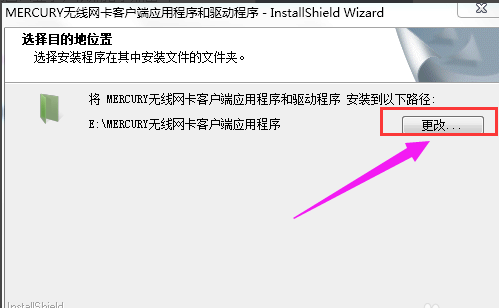
无线网卡驱动图-6
点击“安装”,
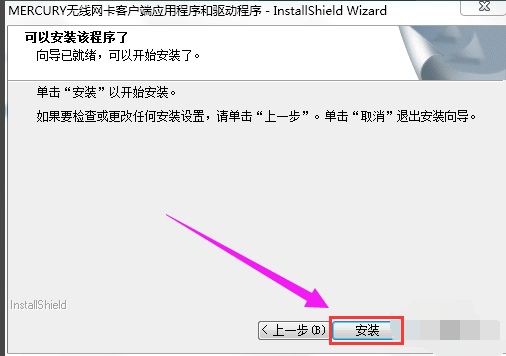
网卡图-7
系统会开始安装无线USB网卡的客户端应用程序和驱动程序。
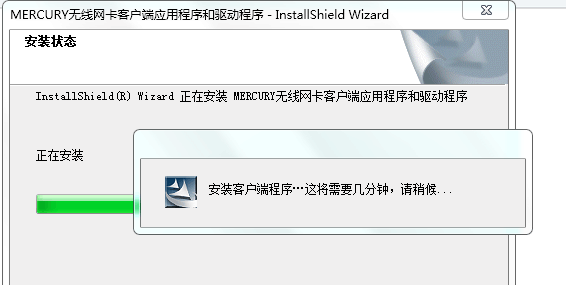
水星图-8
点击“完成”。
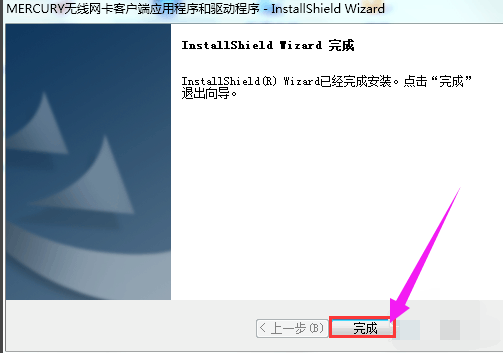
无线网卡驱动图-9
以上就是安装水星无线网卡驱动的操作方法了。
 有用
26
有用
26


 小白系统
小白系统


 1000
1000 1000
1000 1000
1000 1000
1000 1000
1000 1000
1000 1000
1000 1000
1000 1000
1000 1000
1000猜您喜欢
- win7系统升级win10教程2022/05/01
- win10电脑重装win7系统的详细步骤..2021/05/06
- 台式电脑怎么重装系统win72022/12/08
- 电脑系统怎么重装win7 原版win7系统安..2022/11/01
- win7桌面右键一直转圈怎么办..2023/01/16
- 电脑自动重装系统win7操作流程..2023/01/14
相关推荐
- 图文详解win7桌面怎么显示计算机图标..2019/01/08
- 批处理命令,小编教你使用批处理命令删..2018/10/06
- 如何快速重装win7系统教程2021/03/20
- 谷歌浏览器怎么设置主页,小编教你谷歌..2018/07/16
- win7优化配置的方法2022/07/18
- 怎么样重装系统win7步骤方法..2022/06/21

















